Al giorno d'oggi, scegliere il miglior software di backup è diventato un passo fondamentale per chi desidera proteggere i propri dati digitali da minacce sempre più sofisticate. L’evoluzione degli attacchi ransomware, l’aumento di guasti hardware e il rischio di cancellazioni accidentali hanno reso imprescindibile l’adozione di soluzioni affidabili e aggiornate. Che si tratti di file personali, documenti aziendali o contenuti multimediali, effettuare backup regolari è oggi una delle misure più efficaci per evitare perdite irreparabili e garantire la continuità operativa, sia in ambito domestico che professionale.
I migliori software di backup offrono un’ampia varietà di funzionalità avanzate, pensate per rispondere alle esigenze di utenti privati, freelance e piccole imprese. Tra le caratteristiche più richieste troviamo il backup automatico sul cloud, il backup incrementale, la crittografia AES a 256 bit, la possibilità di pianificare backup personalizzati e il ripristino rapido in caso di emergenza. Inoltre, molti strumenti integrano perfettamente servizi come Google Drive, OneDrive, Dropbox o NAS, consentendo una gestione flessibile e centralizzata dei propri dati.
In questa guida vi accompagneremo alla scoperta dei software di backup più sicuri ed efficienti, selezionati sulla base di criteri come affidabilità, compatibilità con Windows, macOS e Linux, facilità d’uso, rapporto qualità-prezzo e disponibilità di assistenza tecnica. Approfondiremo anche l’applicazione della strategia 3-2-1 per il backup dei dati, un approccio raccomandato dagli esperti di cybersecurity. Per completare la vostra protezione informatica, vi suggeriremo infine le nostre guide ai migliori antivirus e ai migliori Ad Blocker, così da costruire un ecosistema digitale solido, sicuro e sempre aggiornato.
Con l'aggiornamento di luglio 2025, abbiamo ricontrollato tutti i link così da indirizzarvi sempre verso le offerte migliori, oltre a migliorare la sezione FAQ.
Prodotti
EaseUS ToDo Backup
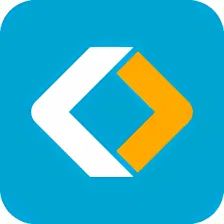
Compatibile con macOS
EaseUS ToDo Backup offre funzionalità avanzate come backup programmabili.
-
Facilità d'uso, Varietà di funzionalità, Buon rapporto qualità-prezzo
-
Limitazioni nella versione gratuita, Alti requisiti di spazio di archiviazione
I piani di EaseUS ToDo Backup si dividono in Home e Business. Il piano Home, pensato per gli utenti privati, comprende la gestione delle immagini dei dischi, consentendo di creare copie esatte del contenuto di un intero disco rigido. Questa funzione è particolarmente utile in caso di necessità di un ripristino completo del sistema. Per quanto riguarda il piano Business, è focalizzato sulla protezione dei dati aziendali. Questa versione del software include la possibilità di effettuare il backup dei dati presenti sui server Windows, nei database Exchange e SQL, caratteristica fondamentale per le aziende, poiché assicura la protezione dei dati importanti contenuti in questi sistemi.
Un altro vantaggio significativo del piano a pagamento rispetto alla versione gratuita è la compatibilità con macOS. Questa funzionalità amplia la portata di EaseUS ToDo Backup, consentendo anche agli utenti di Apple di usufruire del software. Inoltre, la versione a pagamento offre diverse funzionalità avanzate appositamente progettate per soddisfare le esigenze sia degli utenti domestici che delle aziende.
Acronis Cyber Protect
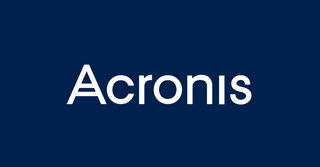
Con anti ransomware
Acronis Cyber Protect Home Office è un software ideale per il backup e la sincronizzazione.
-
Backup completo e sicuro, Integrazione con la sicurezza informatica, Facilità d'uso
-
Costo elevato, Prestazioni di backup lente, Richiede un abbonamento
Uno dei punti di forza del software è la funzionalità di clonazione dei dischi, grazie alla quale potete creare una copia esatta del vostro disco rigido. Questo può rivelarsi particolarmente utile nel caso in cui dobbiate sostituire l'hardware o ripristinare il sistema. Inoltre, la possibilità di creare immagini mirror per l'unità di sistema del computer aumenta ulteriormente le opzioni di recupero dei dati.
Un'altra funzione degna di nota è l'anti ransomware, progettato per identificare e neutralizzare qualsiasi tentativo di crittografia non autorizzata delle vostre unità. Questo rende Acronis Cyber Protect Home Office uno strumento efficace per proteggere i vostri dati dai crescenti rischi della minaccia ransomware. Questa funzione è già inclusa nel piano Essentials.
Se desiderate invece avere anche la funzionalità di backup in cloud, è necessario passare al piano Advanced, che offre 500 GB di spazio di storage nel cloud. Per i professionisti e le imprese, il piano Premium aggiunge ulteriori benefici, come le firme elettroniche, fino a 5 TB di storage cloud e la replica automatica dei dati nel cloud. Questo significa che i vostri dati vengono automaticamente duplicati nel cloud, garantendo un ulteriore livello di sicurezza e facilitando il recupero dei dati in caso di emergenza.
Paragon Backup & Recovery

Supporta i volumi APFS su Windows
Paragon Backup & Recovery offre funzionalità di backup e migrazione avanzate.
-
Flessibilità nei backup, Compatibilità con formati virtuali, Facilità d'uso
-
Assenza di integrazione cloud, Prestazioni lente, Limitazioni nella versione gratuita
Se ci focalizziamo sulla componente di backup, Paragon offre funzionalità estremamente versatili. È possibile, infatti, eseguire copie di sicurezza sia manualmente, per un controllo immediato, che in maniera programmata, impostando routine di backup personalizzate in base alle esigenze dell'utente. Queste potrebbero includere vari parametri, come la frequenza del backup, la selezione dei file da includere o escludere, e altro ancora.
Nell'ambito del pacchetto completo Hard Disk Manager, l'acquisto della licenza offre un ventaglio di funzionalità avanzate estremamente utili. Per esempio, la suite consente la migrazione di dati e sistemi operativi, garantendo un trasferimento sicuro e efficiente dei dati da un sistema all'altro. Inoltre, la suite comprende strumenti per la gestione delle partizioni del disco, consentendo agli utenti di modificare, ridimensionare, formattare o eliminare le partizioni del disco rigido con estrema facilità. Questa funzione è molto utile quando si desidera ottimizzare lo spazio del disco o installare più sistemi operativi.
Un'altra caratteristica degna di nota è la capacità di utilizzare i volumi APFS (Apple File System) su Windows, un'opzione normalmente non disponibile data l'incompatibilità tra i due sistemi operativi.Inoltre, l'acquisto della licenza di Hard Disk Manager copre fino a tre PC, rendendo il software ancora più conveniente.
EaseUS ToDo Backup Free

Ottime funzionalità ed affidabilità
EaseUS ToDo Backup Free è un eccellente software di backup gratuito per Windows.
-
Varietà di opzioni di backup, Facilità d'uso, Funzionalità di clonazione del disco
-
Velocità limitata, Funzionalità bloccate, Popup pubblicitari
Con EaseUS ToDo Backup Free, è possibile programmare le vostre operazioni di backup, impostando specificamente la data e l'ora di inizio. Potrete anche selezionare il tipo di backup da eseguire, tra incrementale, differenziale o completo, in base alle vostre esigenze e preferenze. Tuttavia, bisogna considerare che questo software è disponibile solo per il sistema operativo Windows. Altre funzioni, come il trasferimento dei dati da un PC all'altro e i backup dei dati di Outlook, sono riservate al piano a pagamento. Nonostante queste limitazioni, EaseUS ToDo Backup Free rimane un ottimo programma gratuito che consigliamo vivamente per le sue funzionalità e affidabilità.
Scaricando il programma, avrete anche l'opportunità di provare gratuitamente la versione Home, che offre ulteriori caratteristiche e include anche 250 GB di spazio di backup nel cloud. Questa è una possibilità interessante per coloro che desiderano esplorare opzioni più avanzate e avere a disposizione una capacità di storage maggiore.
Cobian Backup

Molto versatile
Cobian Backup è un software di backup gratuito e avanzato, ideale per utenti esperti.
-
Gratuito e versatile, Compressione ed encryption, Configurabile e leggero
-
Interfaccia datata e poco intuitiva, Nessuna funziona di ripristino integrato
Oltre a queste funzionalità avanzate, Cobian Backup offre anche la possibilità di comprimere i file per risparmiare spazio di archiviazione e proteggerli tramite crittografia, assicurando così un ulteriore livello di sicurezza per i vostri dati. Tuttavia, va sottolineato che le procedure di ripristino dei file con Cobian Backup possono essere piuttosto complesse, soprattutto nel caso in cui si debbano recuperare file danneggiati. Inoltre, la gestione delle varie impostazioni e configurazioni può richiedere una certa esperienza e competenza in materia di backup dei dati.
Paragon Backup & Recovery Community Edition
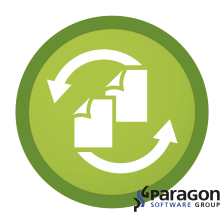
Semplice ed intuitivo
Paragon Backup & Recovery Community Edition è un software di backup gratuito e facile da usare.
-
Versatilità nelle modalità di backup, Facilità d'uso, Recupero facile e veloce
-
Nessun supporto cloud nativo, Lentezza nelle operazioni, Limitazioni nella versione gratuita
Con Paragon Backup & Recovery, avrete la possibilità di effettuare il backup di singoli file e cartelle, oltre che dell'intero sistema. Questa caratteristica è molto utile per personalizzare il vostro piano di backup in base alle vostre esigenze specifiche, consentendovi di concentrarvi su quei dati che considerate più importanti o sensibili.
Tuttavia, se avete l'esigenza di copiare partizioni e volumi, sarà necessario aggiornare alla versione commerciale del software, conosciuta come Hard Disk Manager for Business, che offre funzionalità più avanzate e si adatta meglio a un uso professionale o aziendale.
FBackup

Essenziale
FBackup è un software di backup gratuito destinato a utenti esperti.
-
Gratuito e semplice da usare, Backup su cloud e supporto per plugin, Compressione ZIP
-
Funzionalità limitate rispetto a versioni premium, Prestazioni lente con file di grandi dimensioni, Supporto limitato
Va però segnalato che FBackup include annunci pubblicitari che invitano gli utenti ad acquistare la versione premium del software, Backup4All. Se trovate gli annunci pubblicitari fastidiosi o distratti, questo potrebbe avere un impatto negativo sulla vostra esperienza con il software.
Macrium Reflect
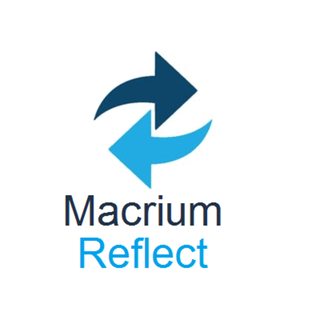
Crittografia supportata
Macrium Reflect è un software di backup per Windows affidabile e sicuro.
-
Affidabilità e velocità, Facilità d'uso, Protezione contro ransomware
-
Nessuna integrazione cloud, Interfaccia inizialmente complessa
Tuttavia, una delle limitazioni di Macrium Reflect è la sua esclusiva compatibilità con i sistemi operativi Windows, restringendo così il suo ambito di utilizzo solo agli utenti di tale sistema. Inoltre, un altro aspetto che potrebbe necessitare di miglioramento è l'assenza di opzioni di backup nel cloud. In un'epoca in cui la memorizzazione cloud sta diventando sempre più prevalente, questa mancanza può rappresentare un punto di svantaggio per gli utenti che desiderano archiviare i loro backup in ambienti cloud.
Nonostante queste limitazioni, Macrium Reflect rimane uno strumento molto potente per coloro che necessitano di un software di backup robusto e affidabile su piattaforme Windows. Fornisce un ampio spettro di funzionalità per la creazione di backup locali, permettendo agli utenti di generare immagini precise del loro sistema e dei dati contenuti. Questa caratteristica è particolarmente utile in scenari di recupero del sistema, dove una replica esatta del sistema è cruciale per ripristinare la funzionalità in modo efficace e tempestivo.
Macrium Reflect offre anche una serie di opzioni avanzate per la gestione del backup, tra cui la programmazione di backup automatici, la verifica dell'integrità dei dati, e la clonazione di dischi. Queste funzionalità, combinate con un'interfaccia utente intuitiva e ben progettata, rendono Macrium Reflect uno strumento molto competente nel suo campo, nonostante la mancanza di supporto per il backup nel cloud e la compatibilità limitata con sistemi operativi diversi da Windows.
Come scegliere il miglior software di backup per le proprie esigenze?
La scelta del miglior software di backup dipende da diversi fattori personali e professionali. Prima di tutto, è fondamentale determinare quali tipologie di dati devono essere protette: se documenti essenziali, file multimediali o interi sistemi operativi. In secondo luogo, occorre considerare la frequenza con cui si intende effettuare il backup: utenti che lavorano frequentemente su documenti importanti dovrebbero optare per software che supportano backup incrementali o backup differenziali. Inoltre, la facilità d'uso e l'interfaccia intuitiva sono caratteristiche cruciali per utenti meno esperti, che potrebbero preferire soluzioni con procedure automatizzate e semplici da configurare. Infine, il budget disponibile influenzerà inevitabilmente la decisione: alcune soluzioni gratuite possono essere sufficienti per utenti base, mentre software premium con funzionalità avanzate e supporto tecnico dedicato sono più adatti ad ambienti aziendali o professionisti con esigenze particolari.
Quali sono le funzioni avanzate da cercare in un software di backup moderno?
Nel valutare un software di backup, non basta limitarsi alle funzioni di base. I programmi più efficaci si distinguono per una serie di funzionalità avanzate pensate per offrire maggiore sicurezza, flessibilità e controllo agli utenti, sia in ambito personale che professionale.
Una delle più importanti è la pianificazione intelligente, che consente di eseguire automaticamente il backup in base a determinati eventi, come la connessione di un'unità esterna o il termine di una sessione di lavoro. Questo automatismo riduce il rischio di dimenticanze e garantisce una protezione costante dei dati più aggiornati. Altrettanto rilevante è la presenza di notifiche in tempo reale o report via email, che informano l’utente sul buon esito (o su eventuali errori) delle operazioni di backup, permettendo di intervenire tempestivamente in caso di problemi.
Molti software offrono oggi funzioni di versioning, ovvero la possibilità di conservare diverse versioni di uno stesso file. Questo è particolarmente utile per recuperare contenuti sovrascritti o modificati in modo errato, soprattutto nei flussi di lavoro condivisi o nei documenti in costante aggiornamento.
Un altro elemento da non trascurare è la compressione dei dati e la deduplicazione, che consentono di ottimizzare l’uso dello spazio di archiviazione riducendo la dimensione dei file senza comprometterne l’integrità. Queste tecniche risultano indispensabili quando si eseguono backup frequenti o su dispositivi con capacità limitata.
Infine, le soluzioni più avanzate integrano autenticazione a due fattori, crittografia end-to-end e protezione da ransomware, rendendo il software non solo un semplice strumento di copia, ma una vera e propria barriera contro la perdita o il furto dei dati.
Qual è la differenza tra backup locale e cloud backup?
Quando si sceglie un software di backup, uno dei principali dubbi riguarda l'utilizzo di una soluzione locale rispetto a un servizio cloud. Il backup locale prevede l'archiviazione dei dati su dispositivi fisici, come dischi rigidi esterni o NAS (Network Attached Storage), garantendo un accesso diretto e immediato ai file senza la necessità di una connessione internet. Tuttavia, questa soluzione espone a rischi quali furti, guasti hardware e disastri naturali. Al contrario, il cloud backup offre una maggiore protezione in quanto conserva le informazioni su server remoti, accessibili ovunque ci si trovi tramite internet, ed è generalmente gestito da fornitori professionali che assicurano sicurezza e affidabilità. È importante valutare attentamente vantaggi e svantaggi delle due soluzioni in base alle proprie esigenze di sicurezza, velocità di recupero e disponibilità economica.
Backup 3-2-1: cos'è e a cosa serve?
La strategia di backup 3-2-1, promossa e popolarizzata dal rinomato fotografo Peter Krogh, rappresenta un approccio metodico ed estremamente efficace per assicurare la protezione e la sicurezza dei dati digitali. Tale regola prescrive la creazione di tre copie distinte dei dati, l'archiviazione di queste in due differenti ubicazioni fisiche, di cui almeno una in una località remota o esterna, nota anche come "off-site".
L'essenza di questa metodologia risiede in un concetto chiave della salvaguardia delle informazioni digitali: evitare di concentrare tutte le risorse in un unico punto di fallimento. Affidarsi esclusivamente a una singola copia di backup espone a rischi significativi, mentre disporre di una copia originale e due copie di sicurezza riduce drasticamente il rischio di perdita dati dovuta a guasti hardware, disastri naturali o azioni malevoli quali furti o sabotaggi. Benché possa sembrare una precauzione eccessiva, considerate le implicazioni di un disastro che colpisca tutti i vostri dispositivi di backup situati nella stessa località, come un incendio, un'inondazione o un furto.
Come ridurre i rischi al minimo?
Diversificare la collocazione dei backup su dispositivi distinti è fondamentale per mitigare i rischi. È importante sottolineare che l'uso di un sistema RAID all'interno di un NAS, nonostante implichi l'utilizzo di più dischi, non qualifica come strategia di backup conforme alla regola 3-2-1, dato che tali dischi non sono considerati indipendenti. La soluzione ideale prevede la distribuzione dei backup su due supporti o ubicazioni diverse, che possono variare da unità di storage esterne, sistemi di nastri magnetici, unità USB, DVD o perfino dischetti, a seconda delle specifiche esigenze e della tecnologia disponibile.
Un elemento cruciale di questa strategia è la conservazione di almeno una copia dei dati in un sito distante dalla località principale di uso o stoccaggio, che può essere un altro edificio, una località geografica differente o un servizio di cloud backup. Questo principio garantisce una protezione aggiuntiva contro eventi imprevedibili che potrebbero compromettere contemporaneamente sia i dati originali sia le copie di backup locali.
Nonostante alcune persone possano percepire queste misure come eccessivamente cautelative, è fondamentale riconoscere che gli incidenti sono imprevedibili e possono manifestarsi quando meno ci si aspetta. Come suggerisce il detto, meglio prevenire che curare: in ambiti critici come il lavoro, l'istruzione o qualsiasi altro settore in cui i dati svolgono un ruolo chiave, affidarsi a strategie di backup insufficienti può tradursi in perdite economiche o di opportunità significative. Adottare la regola di backup 3-2-1 non è dunque segno di eccessiva prudenza, ma piuttosto di saggezza e responsabilità nell'assicurare la durabilità e l'accessibilità delle informazioni digitali in ogni circostanza.
Quali sono le principali tipologie di backup?
Quando si tratta di proteggere i propri dati, esistono tre metodi di backup che possono essere adottati, sebbene non tutti i software, soprattutto quelli gratuiti, supportino ogni opzione disponibile. Questi tre approcci consentono di garantire la sicurezza delle informazioni riducendo il rischio di perdita accidentale o guasti imprevisti.
Il backup completo rappresenta la strategia più semplice e sicura, poiché prevede la copia integrale di tutti i file contenuti nel sistema. Questo metodo assicura una riproduzione fedele dei dati al momento dell'esecuzione del backup, permettendo un rapido ripristino in caso di necessità. Tuttavia, il principale svantaggio di questa soluzione è l'elevata richiesta di spazio di archiviazione e il tempo necessario per completare l'operazione, rendendolo meno pratico se effettuato con frequenza.
Il backup differenziale si distingue per il fatto che salva esclusivamente i file modificati o aggiunti successivamente all'ultimo backup completo. Grazie a questo sistema, si riduce il consumo di spazio e si velocizza il processo rispetto a un backup completo, poiché non vengono duplicati i dati invariati. Tuttavia, nel tempo, la dimensione del backup differenziale può aumentare in maniera significativa, poiché comprende tutte le modifiche effettuate dal backup integrale più recente.
Infine, il backup incrementale offre una gestione ancora più ottimizzata dello spazio di archiviazione e della velocità di esecuzione. A differenza del backup differenziale, questo metodo salva solo i file aggiornati dopo l'ultimo backup, indipendentemente dal tipo di backup eseguito in precedenza. Se da un lato questa strategia consente di ridurre significativamente il tempo di esecuzione e il consumo di memoria, dall'altro il ripristino dei dati può risultare più complesso e richiedere maggiore tempo, poiché implica la combinazione del backup completo iniziale con tutti i backup incrementali successivi.
La scelta del miglior metodo dipende dalle esigenze specifiche: se si predilige una soluzione affidabile e immediata, il backup completo è la scelta ideale, mentre per chi necessita di un'alternativa più leggera e rapida, le strategie differenziale e incrementale rappresentano opzioni più efficienti. Un approccio bilanciato potrebbe prevedere backup completi eseguiti periodicamente, affiancati da backup incrementali o differenziali per aggiornamenti frequenti, garantendo così una protezione ottimale dei dati.
Cosa sono le immagini di backup?
In aggiunta, esistono anche le immagini, che sono delle copie 1:1 di un intero disco o una partizione, compresi tutti i programmi installati e i file di sistema. Queste possono essere particolarmente utili in caso di necessità di reinstallare il sistema operativo, ma è importante notare che non è consigliabile utilizzare un'immagine su una configurazione hardware diversa da quella originale.
Le immagini e i backup completi sono i processi più lunghi da eseguire e i risultati occupano molto spazio di archiviazione. I backup differenziali e incrementali, d'altra parte, sono più veloci dato che copiano soltanto i file che sono stati modificati o aggiunti recentemente. Tuttavia, lo spazio richiesto aumenta progressivamente con l'esecuzione di nuove operazioni di backup, in base ai nuovi elementi copiati.
In qualsiasi caso, per il ripristino completo di un sistema, sarà sempre necessario disporre di un backup completo o di un'immagine. Di conseguenza, il processo di ripristino potrebbe richiedere diverse ore, a seconda della quantità di dati da recuperare.
Altri software di backup da prendere in considerazione
Il panorama dei software per backup è molto vasto e in continua evoluzione. Quello che abbiamo presentato in precedenza è un elenco dei programmi che, al momento, offrono il miglior equilibrio tra qualità delle funzionalità e costo. Tuttavia, esistono numerose altre soluzioni sul mercato che potrebbero adattarsi alle vostre esigenze specifiche.
Alcuni software, ad esempio, potrebbero offrire un set di funzionalità molto specifico che risulta utile per alcune particolari categorie di utenti. Altri programmi, invece, potrebbero essere apprezzati per la loro estrema semplicità d'uso, ideale per coloro che non sono particolarmente esperti di tecnologia.
- Google Drive: Google Drive è ampiamente riconosciuto come una soluzione di archiviazione cloud versatile e popolare, particolarmente apprezzato per la sua interfaccia utente intuitiva e la sua integrazione con l'ecosistema dei servizi Google, rendendolo una scelta preferita tra gli utenti di tutto il mondo. Tuttavia, è importante notare che Google Drive funziona principalmente come un servizio di archiviazione cloud piuttosto che come un vero e proprio strumento di backup tradizionale. Si concentra soprattutto sul salvataggio e sulla sincronizzazione di file e cartelle individuali, piuttosto che sul backup completo di sistemi operativi o di intere unità disco.
- Dropbox: un servizio molto diffuso, ma con troppi limiti in termini di spazio nella versione free. Può andar bene per sincronizzare file e cartelle importanti, ma a differenza di Google Drive, non è possibile modificare ad esempio i documenti direttamente nella cartella condivisa. Occorrerà sempre scaricare, modificare e ricaricare. Un po' troppo macchinoso per i nostri gusti.
- Microsoft OneDrive: anche qui, utile per archiviare file importanti, ma i limiti e il costo potenziale di Microsoft 365 a cui si lega ci lascia preferire altre soluzioni.
- iDrive: questa soluzione è molto aggressiva dal punto di vista commerciale, con prezzi e funzionalità molto interessanti. Purtroppo non esiste una versione localizzata in italiano e i prezzi in dollari sono suscettibili delle fluttuazioni del cambio valuta.
-
Qual è il miglior software di backup per PC Windows?
Ecco alcuni dei migliori software di backup per PC Windows:
-
EaseUS ToDo Backup Free: Ottimo programma gratuito con funzionalità come backup programmato e gestione delle immagini dei dischi.
-
Macrium Reflect: Software potente con opzioni avanzate per backup e clonazione, anche se manca di integrazione cloud.
-
Paragon Backup & Recovery Community Edition: Semplice e intuitivo, permette il backup di file e interi sistemi.
-
Acronis Cyber Protect Home Office: Offre backup locale e cloud, con funzionalità anti ransomware integrate.
-
Genie Timeline Pro 10: Leggero e con diverse modalità operative, riduce l'impatto sulle prestazioni del sistema.
Scegli il software che meglio soddisfa le tue esigenze!
-
-
Qual è il software di backup più semplice da usare?
Il software di backup più semplice da usare è Paragon Backup & Recovery Community Edition. È progettato per essere intuitivo, rendendo l'intero processo di backup accessibile anche agli utenti senza esperienza.
Un'altra opzione valida è EaseUS ToDo Backup Free, anche questo è molto facile da usare e offre diverse funzionalità pratiche.
